※この記事は旧ブログ「1丁目6番地7号」での掲載内容を一部編集したものです
現行のMac製品はどれも光学ドライブを廃止しています。
MacBook Airはそのコンセプトにより登場時から非搭載でしたが、2012年あたりからiMacやMacBook Proの一部モデルでも廃止され、その後徐々に拡大してきました。
今となってはソフトの購入はダウンロードが主流ですが、数年前を考えると当時は思い切った判断だったように感じます。
しかしながら、確かにソフトのインストールでディスクを使うことはないものの、たまにCDは聴きたくなります。
そして何よりブルーレイ映画が観たいのです。
ディズニーを中心に、関連または傘下となったピクサー、マーベル、スター・ウォーズ作品のブルーレイディスクを何作品も持っております。
というわけでiMac購入と同時にブルーレイドライブも買い揃えようと決めてたわけですが、そこにはもう1つの壁があります。
MacOSにはDVD視聴ソフトはプリインストールされていますがブルーレイには非対応なので、ソフトウェアも用意しなければなりません。

今回はブルーレイ映画を観るために購入したディスクドライブとソフトウェア、さらに実際に視聴してみての所感をまとめます。
Blu-rayのためのドライブ選び
iMac購入レビューにも掲載した通り、ブルーレイドライブはアイ・オー・データ機器の「BRP-UT6/MC」という製品を購入しました。
昨年末に発売されたばかりの製品です。
他社のブルーレイドライブとも比べた結果、一番良かったのがこれでした。
お気に入りのポイントを1つ1つ詳しく見ていきます。
①アルミニウムボディとシンプルな外観
Macを使う以上、前回の外付けHDDもですが、見た目にもこだわりたいと思っていました。
こちらはアルミニウムが使われているので質感もiMacとの調和も問題ありません。
そして、取り出し口のところにはブルーレイロゴなどがプリントされているものがほとんどの中、こちらは何も印字されていません。
アクセスランプと取り出しボタン、そして強制的にトレイを開けるための小さな穴があるだけです。

メーカーロゴや製品名などは底面の奥側にひっそりとあるだけです。

底面にはゴムのシールを付けると見た目がやや損なわれる感はありますが、固定して使用するので底なんて滅多に見ないし、滑り止めとしてすごく役に立っています。

②接続はUSB-AとUSB-Cが選べる
2017年モデルのiMacでは新たにUSB-Cポート(Thunderbolt3との兼用)が搭載されています。
また、最近のMacBookシリーズでは接続ポートはUSB-Cのみという潔さです。
そんな時代の流れを読んでか、従来のUSBケーブルに加えてUSB-Cケーブルも同梱されています。

現時点でUSB-Cにも対応しているのは他にロジテック製のがあるんですが、あちらはUSBケーブルにアダプタを挿して使うので見た目がイマイチ。
わざわざ別にケーブルを用意するあたり好感が持てました。
現在iMacとはUSBで接続していますが、今後他の機器との接続状況によってはUSB-Cの方を使うなんて選べるのはありがたいです。
ちなみに、後ろ側にはケーブルの差し込み口の他にACアダプターの挿入口もあります。
この製品はPC側から電力が供給される(バスパワー方式)ので普段使うことはありませんが、PC側の電力では足りない場合なんかでは別売のACアダプターを繋げてセルフパワー方式として運用することも可能です。

③Toast(しかも最新バージョンの15)付属
このブルーレイドライブ、値段は1万7千円ほどします。
ブルーレイ対応ドライブでも安いものは1万円くらいで買えちゃうので高いと思われたかもしれませんが、こちらのドライブを購入すると「Toast(ブルーレイ対応版)」というソフトがダウンロードできます。

Toastはブルーレイディスクへの書き込みソフトで、当然Macはブルーレイの書き込みもサポートしておらず対応ソフトの数はかなり限られている状況です。
その中でもToastはなかなか好評のようです。というかホントに他の選択肢がないみたい。
このToastを単品購入しようとすると1万5千円ほどするんです。
それが付いてくると考えると、ドライブの1万7千円が安く感じるのではないでしょうか。
正直今のところ書き込みソフトは必要としていないんですが、あって損はありません。
Toastは、アイ・オー・データ機器の製品登録(会員登録も必要)を行うとそのサイトからダウンロードすることができます。
ダウンロードしたdmgファイルを展開すると、Toastの他にもいくつかソフトが入っていました。
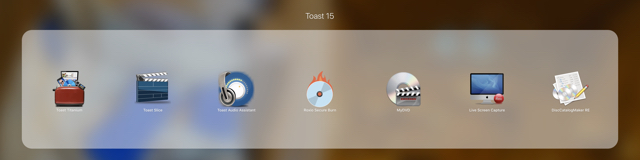
一方で妥協した点もあります。
ディスクの挿入に際してはトレイ方式を採用しています。
スロットイン方式は見た目がすっきりしているのでそちらが好みだったのですが、それを採用しているパイオニアのドライブは値段が高かったり、こちらもToastが付属しますが数年前に発売されただけあってバージョンが12。12はmacOS Sierraをサポートしていません。
パイオニアの後継機を待ちきれず、現時点で自分に最適なのは「BRP-UT6/MC」という結論に至りました。
ちなみに自分はiMacのスタンド部に置いて使っています。
前回の外付けHDDもですが、iMacはディスプレイ下の空間が広いので有効に活用したいところです。

まぁトレイ方式だと強制的にディスクを取り出せたり、スロットイン方式は中にホコリが入った場合に除去しにくいという面もあるので一概にどちらが優れているとは言い切れませんが。
Blu-rayのためのソフトウェア選び
どうやらMacでブルーレイを観るなら、Macgo社が提供している「Mac Blu-ray Player」ほぼ一択みたいです。
この「Mac Blu-ray Player」、つい最近Proバージョンがリリースされました。
主な機能は4K UHDビデオファイルやブルーレイメニューの対応です。
しかし、そのPro版であっても市販の4K UHDディスクは再生できません。
そもそも今回購入したブルーレイドライブが4K UHD非対応なのですが、将来性とブルーレイメニュー完全対応という点からPro版を買っています。
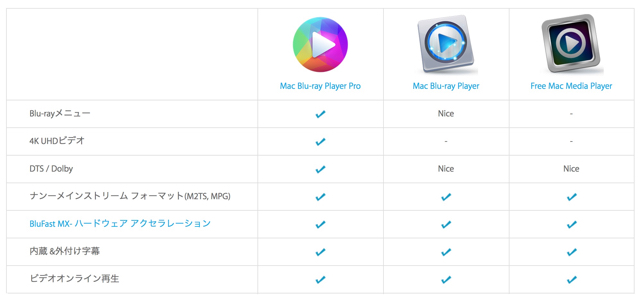
パッケージ版も店頭やネット販売されていますが、ダウンロード版の方が安いです。
ただし注意すべき点はその購入先です。
ネット検索してみると「Mac Blu-ray Player」は販売サイトが2つあります。
URLを見てみると、「jp.macblurayplayer.com」(以下、「.com」)と「macblurayplayer.jp」(以下、「.jp」)となっています。
この点について調べてみると、「.com」はメーカー直販サイトで、「.jp」は代理店を介しての販売となっているのだそうです。
「.com」サイトで言語を日本語に設定すると、頭に”jp”が付いて上記のURLになります。
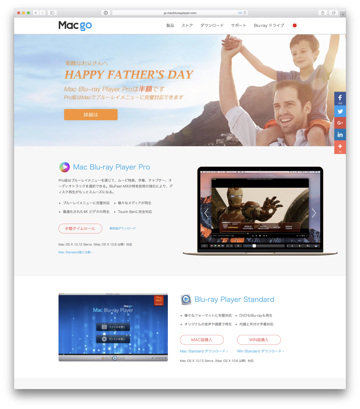
「.com」は海外サイトを直訳していて日本語がたまに不自然で、「.jp」はサイトのデザインが洗練された印象です。
となると一見「.jp」の方が良いかなって感じるかもしれません。

しかしこれら2つのサイトから購入したソフトは、見た目は同じでもソフトウェアのバージョンが異なるようです。
これで問題となるのが、「.com」から購入した方ではソフトウェアのアップデートが提供されても、「.jp」の方で提供されるのは遅れるケースがあるらしいのです。
値段に関しては、「.com」はStandard版とPro版が同額の4,968円で提供されています。
一方「.jp」はStandard版が4,600円でPro版が6,264円です。(いずれも2017年6月現在)
ちなみに、AmazonでPro版を買おうとすると割引なしの9,936円します。
少しでも安く手に入れるなら「.jp」のStandard版ですが、ソフト更新の件もありますしたった400円程度の差であれば、特に強いこだわりがなければ「.com」のPro版を購入するのが良いのかなと思い、今回自分はこちらから購入することにしました。
Pro版はセール特価でStandard版と同額になっているわけなのですが、リリースされてから現在まで名称こそ変えながらもずっとセールしてます。
しかし油断は禁物。購入を検討されている方はご注意下さい。
また、Amazonのレビューなどを見ていると再生できないって書き込みもわずかながらありました。
販売サイトでは無料のトライアル版もあるので、まずはそちらであらかじめ確認しておくのが良いでしょう。
まぁトライアル版であってもブルーレイドライブを購入しなければ観れないので、その段階ですでに出費が発生するわけですが…。
Pro版を使うにも、まずはトライアル版をダウンロードします。
購入が完了すると登録コードがメールで送られてくるので、ソフトを起動したらそれを入力します。
するとアプリ左上の表示が消えます。
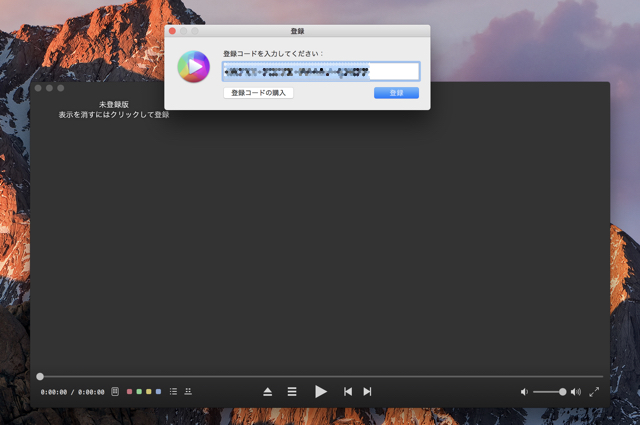
Blu-rayをMacで観る
手元にあった下記の新旧そして発売元の異なるブルーレイを再生してみました。
- 「アイアンマン」(2010年発売 ソニー・ピクチャーズ)
- 「モンスターズ・インク ブルーレイ+DVDセット」(2013年発売 ディズニー)
- 「スター・ウォーズ コンプリート・サーガ ブルーレイコレクション」(2015年発売 20世紀フォックス)
- 「ズートピア MovieNEX」(2016年 ディズニー)
- 「ドクター・ストレンジ MovieNEX」(2017年発売 マーベルスタジオ)
結果、どれも問題なく視聴できました。
当然Pro版で完全対応したとされているブルーレイ側のメニューもちゃんと機能しています。
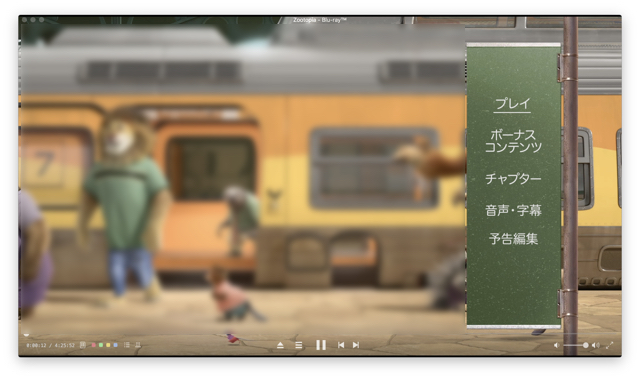
単に映像を再生するだけでなく、例えば「モンスターズ・インク」のボーナスディスクでは、リモコンの赤/緑/黄/青を使ったミニゲームも画面上に表示させたバーチャルリモコンで操作できました。
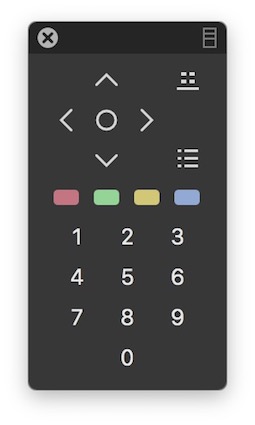
DVDよりも画質が綺麗なブルーレイであっても解像度は1920×1080なので、5Kディスプレイに全画面表示すると縦横2倍以上引き伸ばして表示しています。
こうなると4K UHD(3840×2160)の画質も気になるところですね。それでもまだちょっとだけ引き伸ばすことになりますが。
また、4K UHDは色域が広がり音質も向上しているのだとか。これらも新型iMacと相性が良さそうです。
「BRP-UT6/MC」を使っていて気になるのは、ブルーレイドライブが動いている間はランプが点滅するのがやや目障り。
映画に集中できない時はランプの前に物を置いておくと良いかもしれません。
また、動作音もそこそこ大きいので静かな部屋で鑑賞する際はこちらも気になるかもしれません。

もっと気になるのが動作の不安定で、2時間超の映画を見ているとほぼ必ずどこかのタイミングでブルーレイドライブからの信号が途絶えます。
これについてはハードの問題なのかソフトの問題なのかはっきりとは不明なのですが、ブルーレイドライブが過熱で動作停止している感じがします…。
以上、まだ問題点はありますが自室でのブルーレイ鑑賞がMacでも実現しました。
しかもiMac購入時にCPUを強化したこともあって、映画を観ながら他の作業をしても動作が遅くならないので、このブログも映画を観ながら書いています♪
主に他のウインドウと並べて”ながら視聴”をしていますが、27インチの大画面で鑑賞するも迫力あって良いもんですね。




